Courageux est un navigateur Web gratuit et open-source développé par Brave Software, Inc. basé sur le navigateur Web Chromium. Brave est un navigateur Web Internet axé sur la confidentialité, qui se distingue des autres navigateurs en bloquant automatiquement les publicités en ligne et les traqueurs de sites Web dans ses paramètres par défaut. Brave a affirmé que son navigateur met moins de pression sur les performances de votre ordinateur que Google Chrome, peu importe combien vous lui demandez. Même avec plusieurs onglets ouverts à la fois, Brave utilise moins de mémoire que Google Chrome, jusqu'à 66 % de moins .
Dans le tutoriel suivant, vous apprendrez comment installer Brave sur AlmaLinux 8 .
Prérequis
- OS recommandé : AlmaLinux 8.
- Compte utilisateur : Un compte utilisateur avec des privilèges sudo ou accès root (commande su) .
Mise à jour du système d'exploitation
Mettez à jour votre AlmaLinux système d'exploitation pour s'assurer que tous les packages existants sont à jour :
sudo dnf upgrade --refresh -yLe tutoriel utilisera la commande sudo et en supposant que vous avez le statut sudo . Pour vérifier le statut sudo sur votre compte :
sudo whoamiExemple de sortie montrant l'état de sudo :
[joshua@localhost ~]$ sudo whoami
rootSi vous n'avez pas configuré de compte utilisateur sudo et que vous souhaitez le faire, consultez notre tutoriel sur Comment ajouter un utilisateur à Sudoers sur AlmaLinux .
Pour utiliser le compte racine , utilisez la commande suivante avec le mot de passe root pour vous connecter.
suImporter et installer la clé et le référentiel GPG
Pour les systèmes basés sur AlmaLinux, les trois branches du référentiel doivent actuellement être importées individuellement sur votre système. Une fois cela fait, ils sont automatiquement ajoutés à votre repolist, vous n'aurez donc pas besoin de les télécharger à nouveau pour mettre à jour Brave à l'avenir.
Pour importer Brave Browser Référentiel stable et clé GPG (recommandé) :
sudo dnf config-manager --add-repo https://brave-browser-rpm-release.s3.brave.com/x86_64/
sudo rpm --import https://brave-browser-rpm-release.s3.brave.com/brave-core.ascFacultatif – Importer la version bêta, la clé et le référentiel GPG nocturnes
Pour importer Brave Browser Référentiel bêta et clé GPG :
sudo dnf config-manager --add-repo https://brave-browser-rpm-beta.s3.brave.com/x86_64/
sudo rpm --import https://brave-browser-rpm-beta.s3.brave.com/brave-core-nightly.ascPour importer Brave Browser Nightly Build &GPG Key :
sudo dnf config-manager --add-repo https://brave-browser-rpm-nightly.s3.brave.com/x86_64/
sudo rpm --import https://brave-browser-rpm-nightly.s3.brave.com/brave-core-nightly.ascInstaller Brave Browser
Vous pouvez maintenant installer le package RPM à l'aide du gestionnaire de packages DNF ou YUM, et il est toujours recommandé d'utiliser DNF pour conserver une norme.
sudo dnf install brave-browserExemple de résultat :
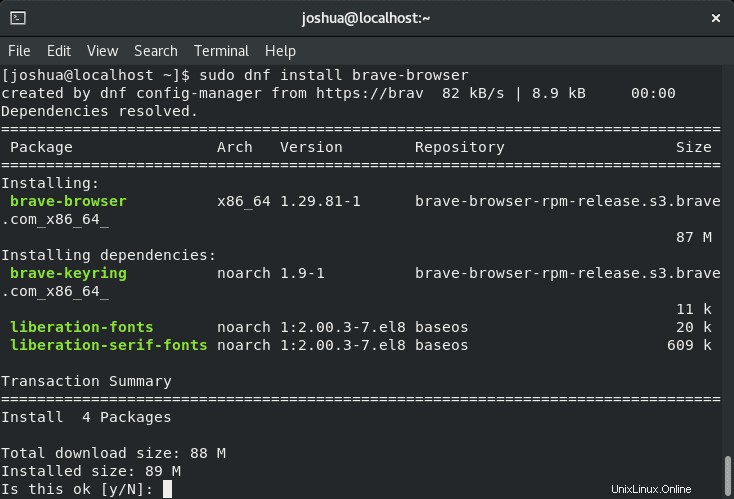
Tapez "O," puis appuyez sur la « TOUCHE ENTRÉE » pour poursuivre l'installation.
Ensuite, vérifiez la version et la version installées. Cela indique également que Brave a été installé avec succès.
brave-browser --versionExemple de résultat :
Brave Browser 94.1.30.87 Facultatif. Installez Brave Browser Beta ou Nightly
Alternativement, vous pouvez installer Brave Beta ou Nightly build si vous avez téléchargé les référentiels. Ces deux versions ne sont pas recommandées au quotidien, surtout pas sur un bureau principal ou un serveur de production. Cependant, pour ceux qui veulent vivre à la périphérie, vous pouvez installer les versions alternatives.
Pour installer Brave Browser Bêta :
sudo dnf install brave-browser-beta -yPour installer Brave Browser Nightly Build (Dev) :
sudo dnf install brave-browser-nightly -yNotez qu'elles ne remplacent pas votre version stable et qu'elles sont installées séparément.
Ensuite, vérifiez l'installation de la version bêta ou instable, utilisez la commande suivante.
Pour vérifier la version bêta de Brave Browser :
brave-browser-beta --versionExemple de résultat :
Brave Browser 94.1.31.74 betaPour vérifier Brave Browser Nightly :
brave-browser-nightly --versionExemple de résultat :
Brave Browser 95.1.32.56 nightlyPour confirmer que les installations de Brave ont réussi à ajouter les référentiels à votre liste de référentiels sur AlmaLinux. Veuillez exécuter la commande dnf repolist suivante pour s'assurer qu'ils sont ajoutés et actifs.
sudo dnf repolistExemple de résultat :

Comme le résultat ci-dessus de la commande dnf repolist , les trois référentiels ont été ajoutés avec succès. N'oubliez pas que la version bêta et la nuit sont facultatives, et la plupart des utilisateurs n'auront pas besoin de ces versions.
Comment lancer Brave Browser
Une fois l'installation terminée, vous pouvez courir courageusement de différentes manières. Tout d'abord, lorsque vous êtes dans votre terminal, utilisez la commande suivante :
brave-browserVous pouvez également exécuter la commande brave-browser en arrière-plan pour libérer le terminal :
brave-browser &Cependant, ce n'est pas pratique et vous utiliseriez le chemin suivant sur votre bureau pour ouvrir avec le chemin :Activités > Afficher les applications > Navigateur Web Brave . Si vous ne le trouvez pas, utilisez la fonction de recherche dans le menu Afficher les applications si vous avez installé de nombreuses applications.
Exemple :
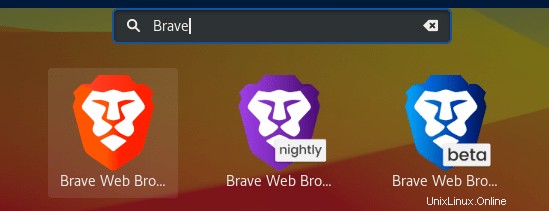
La première fois vous ouvrez Brave, vous serez accueilli par la fenêtre contextuelle suivante :
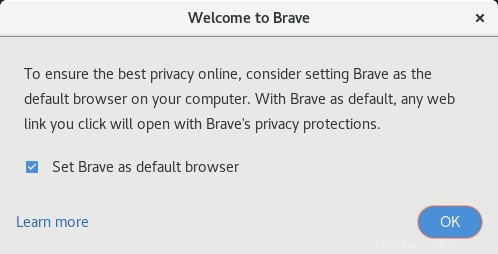
Décochez ou laissez tel quel et cliquez sur OK bouton pour continuer.
Maintenant, vous verrez enfin Brave Internet Browser comme ci-dessous :
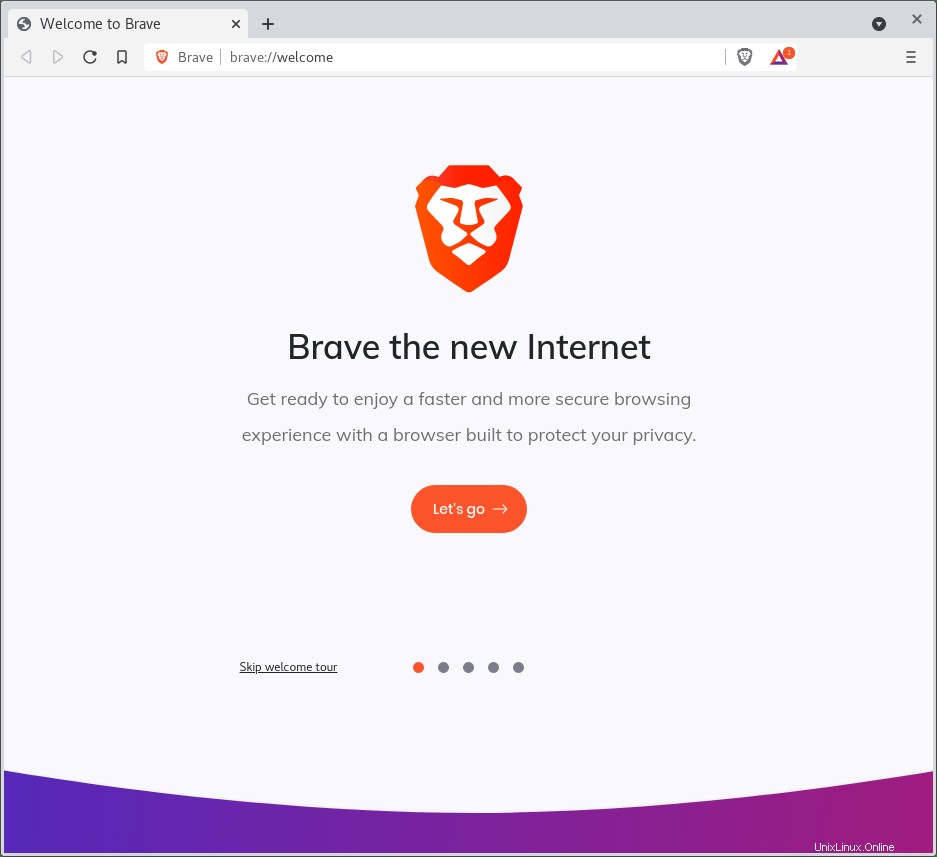
Comment mettre à jour Brave Browser
Pour mettre à jour Brave, exécutez la commande de mise à jour DNF dans votre terminal car vous vérifieriez l'ensemble de votre système pour toute mise à jour.
sudo dnf upgradeS'il y en a un de disponible, utilisez l'option de mise à jour :
sudo dnf upgradePour mettre à jour le navigateur Brave par lui-même, exécutez la commande de mise à niveau avec son nom de package.
sudo dnf upgrade brave-browserAjouter "-bêta" ou "-nocturne" à la fin si vous avez installé d'autres versions du navigateur.
Comment supprimer (désinstaller) Brave Browser
Pour supprimer Brave, exécutez la commande de terminal suivante :
sudo dnf remove brave-browser*Exemple de résultat :
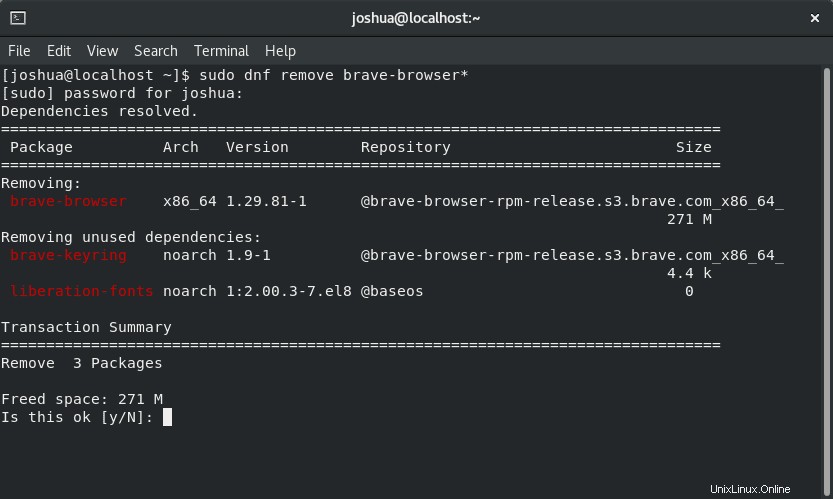
Tapez "O," puis appuyez sur la « TOUCHE ENTRÉE » pour poursuivre la désinstallation.
Notez que les dépendances inutilisées seront également supprimées.
Si vous avez installé la version bêta ou instable.
Pour supprimer la version bêta de Brave Browser :
sudo dnf autoremove brave-browser-betaPour supprimer Brave Browser Nightly Build :
sudo dnf autoremove brave-browser-nightly